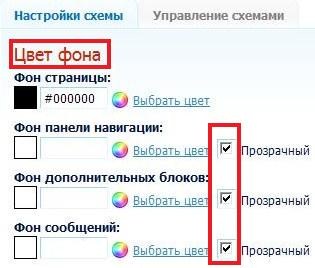-Метки
-Рубрики
- Ателье (61)
- Исцели себя сам (13)
- Театр (1)
- Стихи (1)
- АУДИО (21)
- Аудиокниги (12)
- Аудиоспектакли (5)
- Внучке - школьнице (12)
- Всё ONLINE (8)
- Вязание (115)
- Вязание крючком. Сумки и коробки из полиэтиленовых (4)
- Из пакетов (2)
- Крючок (49)
- Спицами (29)
- Узоры крючком (7)
- Узоры спицами (13)
- Дача (15)
- Дела хозяйственные (4)
- Огород (8)
- Дела домашние (16)
- Друзья наши меньшие (1)
- Живопись (10)
- Заговоры, ретуалы, вампиры, нечисть (19)
- Закон и мы (14)
- Звёзды и судьбы (9)
- Здоровье превыше всего (53)
- Интересные блоги и сайты (6)
- Искусство вообще (6)
- История (15)
- Компьютерным чайникам (137)
- Skype (4)
- C интернетом на ТЫ (31)
- В копилку Лиру (56)
- Обучение (22)
- Программы (12)
- Кулинария (14)
- Выпечка (3)
- Кумиры и судьбы (5)
- МОСКВА (1)
- Мудрые мысли (15)
- Музыка (26)
- Авторская песня (6)
- Открытки, поздравления (1)
- Поделки своими руками (40)
- Плетение из газет (27)
- Полезные советы (7)
- Просто интересные сообщения (7)
- Религия. Молитвы (21)
- Рисовалка (4)
- Сделай сам (12)
- Стихи (15)
- Узелок на память (3)
- Фильмы (12)
- Советские фильмы-оперы! (1)
- ФотоШоп (33)
- Всё для фотошопа(рамки,блёстки и др.) (2)
- Видеоуроки (2)
- Обучающие уроки (10)
- Фотоприкол (1)
- Юмор (52)
- Анекоты (12)
- Ролики (1)
-Музыка
- антон Макарский Падает снег (Tombe la neige)
- Слушали: 14136 Комментарии: 0
- антон Макарский Падает снег (Tombe la neige)
- Слушали: 14136 Комментарии: 0
- Ю. Чичерина " В лунном сиянии"
- Слушали: 58501 Комментарии: 0
- Ю. Чичерина " В лунном сиянии"
- Слушали: 58501 Комментарии: 0
- Шарль Азнавур и Мирей Матье. Вечная любовь.Тегеран 43.
- Слушали: 8944 Комментарии: 0
-Ссылки
-Поиск по дневнику
-Подписка по e-mail
-Статистика
Вложенные рубрики: Программы(12), Обучение(22), В копилку Лиру(56), C интернетом на ТЫ(31), Skype(4)
Другие рубрики в этом дневнике: Юмор(52), ФотоШоп(33), Фильмы(12), Узелок на память(3), Театр(1), Стихи(1), Стихи(15), Сделай сам(12), Рисовалка (4), Религия. Молитвы(21), Просто интересные сообщения(7), Полезные советы(7), Поделки своими руками(40), Открытки, поздравления(1), Музыка(26), Мудрые мысли(15), МОСКВА(1), Кумиры и судьбы(5), Кулинария(14), Исцели себя сам(13), История(15), Искусство вообще(6), Интересные блоги и сайты (6), Здоровье превыше всего(53), Звёзды и судьбы(9), Закон и мы(14), Заговоры, ретуалы, вампиры, нечисть(19), Живопись(10), Друзья наши меньшие(1), Дела домашние(16), Дача (15), Вязание (115), Всё ONLINE(8), Внучке - школьнице(12), АУДИО(21), Ателье (61)
Как вставить видео с Youtube в дневник |
Это цитата сообщения alexjdanov [Прочитать целиком + В свой цитатник или сообщество!]
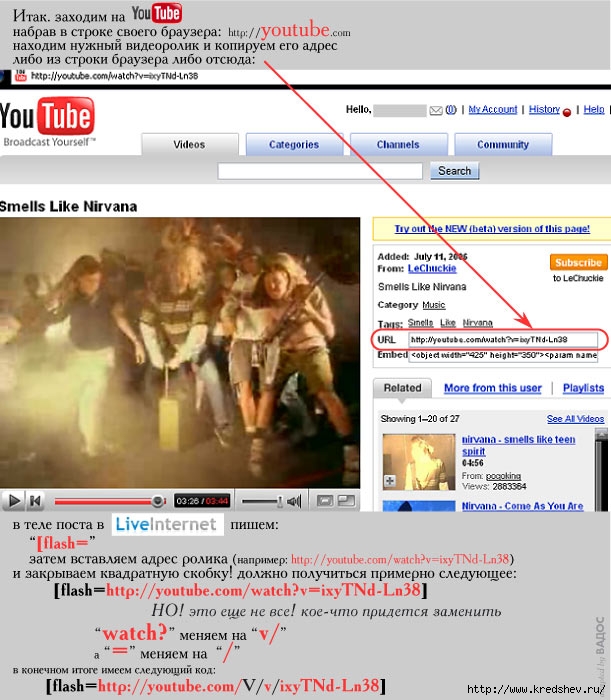
в цитатник ВСЕМ и больше не спрашивайте меня
КАК это сделать)))
Метки: дневник |
Как восстановить не читаемый диск |
Это цитата сообщения Владимир_Шильников [Прочитать целиком + В свой цитатник или сообщество!]
Метки: не читаемый диск |
часто задаваемые вопросы |
Это цитата сообщения djinjik [Прочитать целиком + В свой цитатник или сообщество!]
Для новичков и не только

1)Как сменить ник?
2)Как удалить друзей/ПЧ
3)Как стать/перестать быть ПЧ?
4)По какому принципу звёздочки начисляются?
5)Не загружается музыка или видео...
6)Можно добавлять не больше 8 мегов, а как тогда поместить всю понравившуюся музыку в днев?
7)Вопросы по поводу отношений (сколько можно выражать, как узнать, кто выразил)?
8)Как вставить в пост несколько картинок?
9)Как вставлять в дневник видео с YouTube?
10)Как отписаться/подписаться в широком смысле слова?
11)Как скачать музыку с ли.ру?
12)Как скачать видео с ли.ру?
13)Как назначить модеров в сообщество?
14)Как вставить картинку в эпиграф и в другие поля? Как сделать так, чтобы она была посередине?
15)Как открыть/закрыть днев для определённых людей?
16)Как удалить анкету знакомств?
17)Как узнать, кто смотрел дневник?
18)Как удалить пост?
19)Как убрать/поставить схему аудитории читателей?
20)Как удалить дневник?
21)Как добавить сообщение в микроблог? Как убрать микроблог?
22)Как сделать чтобы теги more давали не "читать далее", а например "смотри, что дальше"?
23)Почему не работает расширенный редактор?
24)Почему при достаточном количестве сообщений звёздочка не добавляется?
25)Чем отличается открытое сообщество от закрытого?
26)Как отправить предложение дружбы?
27)Как сделать ссылку на дневник юзера в виде ника?
28)Как создать пост только с картинкой?
29)Сколько можно добавить аватаров?
30)Как создавать рубрики?
31)Как поставить рядом с баннером окошко с кодом на него?
32)Какие спец-коды можно использовать?
33)Как замутить кнопку?
34)Где найти черновик?
35)Удаляется ли запись из черновика после опубликования в дневнике?
36)Как создать тест?
37)Можно ли восстановить удалённый днев? Сколько раз можно восстанавливать днев после очередного удаления? Освобождается ли ник после удаления дневника?
38)Почему дневник приглашённого отмечен красным крестиком и очки за действия приглашённого не начисляются?
39)Что означают фигурка рядом с ником? От чего зависит её цвет?
40)Где указано количество опубликованных постов и комментариев в дневнике?
41)Как определить старый ник пользователя ЛиРу?
Метки: дневник |
Как сделать кликабельную ссылку |
Это цитата сообщения Елена_Ориас [Прочитать целиком + В свой цитатник или сообщество!]
"Вопросик. А как сделать кликабельной ссылку на какой-нибудь сайт. Спасибо"
Отвечаю:
Во-первых, нужно скопировать адрес страницы, на которую ты хочешь сделать ссылку.
Ну хоть на эту, например:

АДРЕС копируем из адресной строки браузера. Посмотри у себя на экране какой там адрес.
А в моем примере, как видишь, адрес
http://ivaviva.ru/post122357571/
Это и есть адрес той страницы, на которую я буду делать ссылку.
Если его опубликовать в блоге, то он сам по себе должен становиться ссылкой, что легко понять, наведя мышку (мышка превратится в лапку). Но на Ли.ру это почему-то не всегда срабатывает. Какие-то тут защиты стоят от хакеров, наверное...
Ну ладно, мы сделаем ссылку красиво, чтобы человек заранее знал куда идет и что его там ожидает.
Поэтому в черновике набираем урл, вот такую заготовку из 12 символов:
После знака равенства (я это место отметила красной галочкой), вставляем АДРЕС (тот что копировали в адресной строке браузера).
Обязательно впритык, без просветов.
Получается вот так:
Теперь между спинками квадратных скобок пишем анкор (слово, нажав на которое человек попадет на нужную страницу).
Анкор у нас будет, например: Сады
Итого получилось так:
Так это выглядит в черновике.
Если нажать на кнопку «Опубликовать», то вся вспомогательная латинская писанина исчезает, и остается только слово Сады. Но оно теперь кликабельно! Наведи мышку на него и увидишь, что мышка превратилась в лапку. Значит, слово Сады стало ссылкой.
Сады
В анкоре можно писать сколько угодно слов и даже предложений. Лишь бы анкор был написан между "спинками" квадратных скобок.
Когда читаешь инструкцию и не выполняешь, все кажется страшно.
А если выполнять, ну хоть прямо сейчас, то все получится легко!
Ты аж удивишься. Попробуй!
А по ссылке Сады
можешь сходить, если тебя интересует статья «Сады вверх ногами».
Серия сообщений на тему «Возня с компьютером»:
*Как не заблудиться на Ли.ру
*Как комментировать
*Как читать плоховидимый текст
*Как выразить (послать) симпатию
*Как сделать ссылку на друга
*Как вставить картинку - урок для новеньких
*Не суйте в комментарии картинки!
* Как разместить картинку со всплывающим текстом
* Как сделать скрин
*Как делать себе ПиАр
*Как напечатать брошюру на принтере
*Как остановить принтер
*Комментаторы-данайцы
Метки: дневник |
Как привести в порядок рубрики |
Это цитата сообщения Елена_Ориас [Прочитать целиком + В свой цитатник или сообщество!]
Открытия на Лиру – Как привести в порядок рубрики.
Давненько я не лазила в настройки! Вчера приводила в относительный порядок свой блог
Получается вот так:
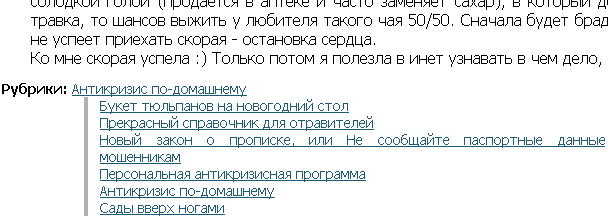
Благодаря такому перечню статей читатель увидит, что на эту тему еще много чего написано, и может прочесть любую из перечисленных статей, кликнув по ее названию мышкой.
До сих пор я вводила перечень вручную под каждой знаковой публикацией. А теперь просто отметила рубрику, и перечень всего что есть в данной рубрике опубликовался автоматически.
Может быть это удобство было введено давно, но я обнаружила только вчера.
Расскажу подробнее:
Жмешь под аватаром на слово «Настройки».
Затем в появившемся столбце настроек нажми на «Настройки дневника».
На появившейся странице найди "Использовать деление сообщений на разделы", и отметь «Да». И в этой же строке справа нажми на «Подсказка о разделах в дневнике» (если у тебя рубрики еще не заведены), или , если заведены, жмешь на "Редактировать разделы дневника".
(у меня она уже заполнена):
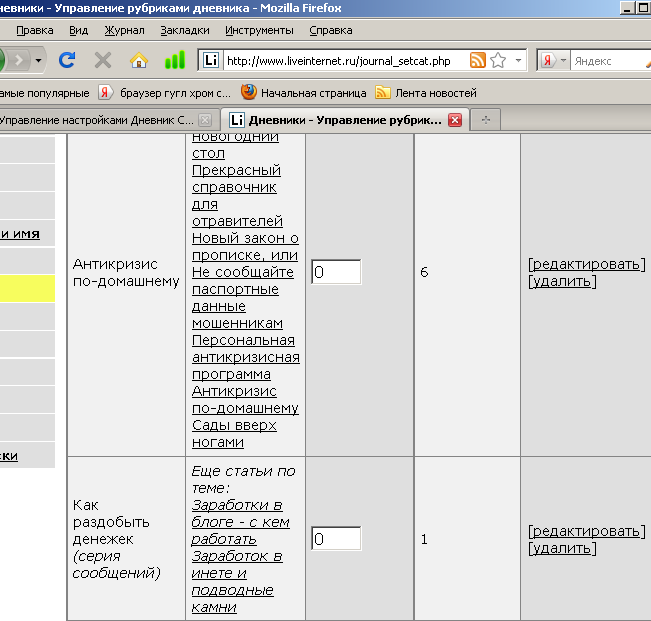
Кликаешь по «Редактировать».
И в окне вводишь заголовки статей, которые должны появиться под твоей новой статьей. Заголовки обязательно должны быть написаны как кликабельные ссылки. Если не умеешь, прочти *Как сделать кликабельную ссылку.
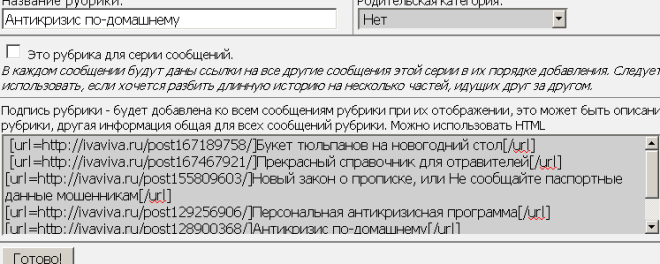
И теперь, как только после написания статьи ты отметишь в какую рубрику эта статья идет, при публикации будет автоматически появляться внизу статьи и перечень всего, что тобой на эту тему написано.
Метки: дневник |
Как правильно писать пост |
Это цитата сообщения страдостея [Прочитать целиком + В свой цитатник или сообщество!]
Здравствуйте,мои дорогие,читатели!
Многие меня просят написать как же я ,собственно пишу посты. Все очень просто.Сейчас мы с вами это разберем.Постараюсь остановиться на всех мелочах.Если все же что-то останется непонятным пишите в комментариях.
Итак:
Писать сообщения на ли.ру достаточно просто,потому что большинство функций уже укомплектованы в дополнительной панели,которая существенно облегчает жизнь и позволяет писать сообщения(посты) ничего не зная о языке HTML. Вот эта панель

подробно разберем ее позже как говорится на примере. Сразу оговорюсь,что я свои посты почти всегда пишу в расширенном редакторе. У него больше возможностей.Поэтому старайтесь писать только в нем. Я захожу в него через верхнее меню
![]()
выбираем "написать" .Обычно сразу открывается расширенный редактор.
Не забываем написать красивый и понятный заголовок. Не только вам понятный,но и допустим,если ваш пост попадет в ежедневную рассылку, чтобы по заголовку все смогли понять, что у вас там написано .
Метки: дневник |
Как сделать сеть WiFi у себя дома? |
Это цитата сообщения Владимир_Шильников [Прочитать целиком + В свой цитатник или сообщество!]
О понятии wifi знают все — ну подавляющее большинство точно! А если у вас есть смартфон или планшетник, то и пользовались им где-нибудь в макдаке или кафешке тоже большинство! Однако гораздо меньше людей знают, как подключить wifi дома — организовать беспроводную сеть и объединить в нее разные устройства. Мне как раз недавно пришлось столкнуться с данной проблемой, которую я успешно решил и теперь спешу поделиться своим опытом с Вами!
Поскольку я буду показывать свой личный опыт, то и разбираться с настройками будем на примере двух имевшихся у меня роутеров и нескольких вариантов провайдеров.
Метки: WiFi |
Уроки для Лирушников |
Это цитата сообщения Маргарита_Жукова [Прочитать целиком + В свой цитатник или сообщество!]
Уроки по Оформлению дневника для Лирушников
|
Метки: дневник |
Бродилка |
Это цитата сообщения PSN [Прочитать целиком + В свой цитатник или сообщество!]
Метки: Бродилка |
Как создать сайт самому и бесплатно |
Это цитата сообщения MissKcu [Прочитать целиком + В свой цитатник или сообщество!]
жми на картинку!
У вас возникла идея создать сайт самому? Вы ищете руководство по созданию веб-сайтов? И вы хотите получить помощь в создании собственного веб-сайта? Тогда вы пришли туда, куда надо! Этот ресурс создан именно для тех, кто решился на нелегкое дело — создать сайт бесплатно, то есть самому. Реально ли это? Если есть желание и время, то вполне реально. По крайней мере, у сайта созданного самостоятельно, будет два очень важных преимущества. Во-первых, он будет бесплатным, а во-вторых – он будет именно таким, каким Вы хотите его видеть. А все остальное зависит только от вас самих. Вполне естественно, что Вы можете заметить, что все это в теории, а как создать свой сайт самому на практике? Вы начинайте, а мы Вам поможем! Чем же вам может помочь в создании веб-сайта данный ресурс? Здесь вы можете найти уроки работы в графическом редакторе Photoshop, в объеме, достаточном для создания дизайна несложной страницы сайта. Причем все это на конкретных и надеюсь для всех понятных примерах. Почему Photoshop? Потому, что это одна из самых лучших программ в настоящее время для работы с графикой, а также самая лучшая программа для создания дизайна сайта. Дальше вы найдете уроки работы в html-редакторе Dreamweaver, по созданию сайта, как главной, так и внутренних страниц. И тоже на конкретных, понятных примерах. Почему эта программа? Опять же, потому что это на сегодня лучший визуальный html-редактор, в котором можно создавать страницы сайта в визуальном режиме. Проще говоря, в редакторе Dreamweaver можно создавать веб-страницы не зная языка html. Хотя ничего сложного в нем нет и знать его очень не помешает. В общем, на сегодняшний день, это самая лучшая программа для создания сайта, с помощью которой вопрос как создать сайт самому станет для Вас вполне решаемым. А когда сайт уже создан, возникает вопрос где поселить свое творение, то есть как и где выбрать хостинг для своего сайта. А вопрос этот далеко не простой. Ведь от правильного выбора хостинга зависит и будущее Вашего сайта. И в этом мы Вам поможем. Зайдите в раздел Как выбрать хостинг или если не хотите разбираться с техническими характеристиками различных хостингов – выбирайте вот этот ------------------------------------- В рейтинге hosting-obzor.ru он по-прежнему на первом месте среди хостингов русскоязычного Интернета. Чем отличается этот ресурс от множества других подобных, которых в Интернете достаточно много и каждый из которых предлагает свой ответ на вопрос — как создать свой сайт самому? А вот чем. Если вы попробуете в каком-то, поисковике сделать запрос по ключевым словам — создание сайтов или создаем сайт сами, то в результатах выдачи вы, конечно, получите массу ресурсов, которые предлагают свою помощь. Но, в любом из них, вам предложат или взять готовый шаблон, или скачать и изучить учебники HTML, Perl, Java Scripts, PHP, MySQL, Flash... В общем, все правильно, но опять, же НО! Для многих попытка самостоятельного создания сайта на этом и заканчивается. А в этом ресурсе: Во-первых — подобраны уроки Photoshop, именно в том объеме, который необходим для создания дизайна сайта. Во-вторых — подобраны уроки верстки сайта в редакторе Dreamweaver, и тоже именно в том объеме, который необходим для создания простого сайта. Кроме того, редактор Dreamweaver позволяет, для самых ленивых, создавать веб-страницы не зная языка, а для остальных изучать язык html, параллельно с созданием страницы сайта и при этом видеть результаты своей работы не только визуально в окне редактора, а и в любом браузере! Как видите – преимущества на лицо! В-третьих, Вы узнаете, как создавать сайты на движках, в частности на движке WordPress Конечно, для создания серьезных проектов данной методики Вам будет явно мало, но создать свой первый простой сайт, как трамплин к более серьезным сайтам, вполне достаточно. Так что начинайте! А я надеюсь на то, что этот ресурс станет для вас неплохим пособием и на то, что мне удалось ответить на вопрос как создать сайт самому в форме, доступной каждому. В чем и была цель создания этого ресурса.
Серия сообщений "О своих сайтах":
Часть 1 - как получить миллион посетителей на свой сайт бесплатно?!
Часть 2 - Где можно создать бесплатно сайт, блог и т.д.?
...
Часть 6 - Полезные программы для сайта
Часть 7 - Как создать свой сайт
Часть 8 - Как создать сайт самому и бесплатно
Часть 9 - Сайты высшей пробы
Часть 10 - Заработок на сайте
...
Часть 25 - Блогун! Зарабатываем на своем дневнике!
Часть 26 - Про хостинг и домен простым языком
Часть 27 - Как сделать блог
Метки: сайт |
Как ускорить браузер Mozilla Firefox! |
Это цитата сообщения Время_чая [Прочитать целиком + В свой цитатник или сообщество!]
Я решила создать новую рубрику...про полезности. А первый пост в этой рубрике хочу написать про браузер Mozilla Firefox. Почему про него? Да всё просто - потому что я им пользуюсь, и меня до настоящего времени не устраивала скорость его работы. Сегодня нашла в сети несколько способов ускорить работу этого браузера. Можно скачать специальную программку, можно установить плагин для самого браузера, но если пользоваться этими способами, бывают сбои. Я предлагаю третий вариант, который не даёт сбоев, если вы сделаете всё правильно. Итак:
Нашла в сети Время_чая
Метки: браузер |
Как удалять антипатии |
Это цитата сообщения Вяй [Прочитать целиком + В свой цитатник или сообщество!]
Вам мозолят глаза поставленные вам антипатии?
Вы хотите от них избавиться?
Я вам расскажу как это сделать, но для многих это уже не будет новостью.
Сначала залазим в свои отношения.
Напротив вашей антипатии есть ссылка [скрыть]
Кликаем на неё правой кнопкой мыши, копируем адрес ссылки.

Вставляем этот адрес в любой текстовый редактор. К примеру, в блокнот.
Залазим опять в свои отношения и смотрим на отношения которые ставили вы.
Справа есть ссылка [удалить]
Копируем оттуда адрес и вставляем его в тот же блокнот.
Сразу видно что номера там похожи..

Копируем номер (только цифры) из первой строчки, заменяем похожий номер второй строчки.
Оба номерая обвел на картинке и стрелочкой показал что на что заменять.
Заменили? Переходим по ссылке, что у нас получилась.
Тоесть копируем адрес второй строчки и вставляем в ваш браузер.
Лиру вам должно написать - Отношение удалено

Всё.
Всем в цитатник!
Метки: дневник |
Перегенерация и обновление блога на ЛиРу |
Это цитата сообщения Rost [Прочитать целиком + В свой цитатник или сообщество!]
Уважаемые пользователи ЛиРу! Если у вас в блоге на ЛиРу происходят какие-то странные вещи, настоятельно рекомендую перед тем, как паниковать и просить помощи, попробовать сделать перегенерацию или обновление вашего дневника.
Как это сделать?
LI 5.09.15
Метки: дневник |
Как найти и вставить музыку в дневник |
Это цитата сообщения Нина_Гуревич [Прочитать целиком + В свой цитатник или сообщество!]
Метки: дневник |
Как подписать фото |
Это цитата сообщения tanya-vamp0810 [Прочитать целиком + В свой цитатник или сообщество!]
Источник http://craftblog.blogspot.com/2011/03/blog-post_4872.html
Как сделать надпись на фото
- просто надпись в Paint
- прозрачная выпуклая надпись в Photoshop
- надпись в Picasa
Шаг 2:
В меню "Рисунок" уберите галочку с пункта "непрозрачный фон"
Шаг 3:
Выберите инструмент "текст"
Шаг 4:
Сделайте надпись. Шрифт можно менять, делать жирным, изменять его размер.
Готово. Не забудьте сохранить своё подписанное фото:
Меню "Файл" >>>Сохранить как.
Второй способ. Программа Adobe Photoshop. Её надо установить на компьютер или можно пользоваться он-лайн версией.
Я покажу как сделать прозрачный выпуклый текст.
Шаг 1:
Откройте рисунок с помощью этой программы. Выберите инструмент "Текст". Напечатайте свой текст.
Можно изменить шрифт и размер набранного текста. Изменения будут сразу отображаться на экране. Можно изменять и цвет, но нам это не принципиально, т.к. цвета у нас видно вообще не будет.
Шаг 2:
Выберите меню "Слой">>>>"Тиснение". При этом вы должны находится в режиме текста (это тот слой с которым мы сейчас работаем; увидеть в каком слое мы сейчас можно на панели справа)
Можете поиграться с настройками "Тиснения" и посмотреть, что получится. А можете всё оставить как есть и ничего не трогать, эффект тиснения уже у нас получился.
Шаг 3:
Делаем прозрачным текст. Справа в окошечке у нас есть "бегунок" со словом Заливка. Ставим значение на ноль.
Сохраняем наш измененный рисунок: Файл>>>Сохранить как
Способ третий. Программа Picasa - это гугловский продукт, распространяется бесплатно. Очень удобен при работе с фотографиями, т.к. не такой сложный как Фотошоп, всё понятно на интуитивном уровне. С помощью Пикасы можно редактировать быстро редактировать фото, отправлять их в веб-альбомы или сразу в блог и много чего еще. Но нас сейчас интересует текст :)
Раньше я думала, что непосредственно в самой программе нельзя написать текст поверх фото (по крайней мере я не нашла), но благодаря Лена Starry наконец увидела заветную кнопочку))))
На ней написано "ABC" (указана зеленой стрелкой). Нажимаете эту кнопочку и дальше следуете текстовым подсказкам. Всё очень-очень просто! Не забудьте сохранить свою подписанную фотографию.
Можно еще воспользоваться Picnik - он-лайн редактор фотографий.
Шаг 1:
Откройте картинку с помощью Picasa. Выберите там кнопочку Picniк (на предыдущем фото она обозначена красной стрелкой) и следуйте инструкции (помните, вы должны быть подключены к интернету).
Шаг 2:
Когда загрузился Picniк, выберите вкладку "создать" и в ней меню "текст"
В поле для ввода текста введите надпись и нажмите "добавить"
Вот три самых легких, на мой взгляд, способа сделать надпись на фотографии. Всем удачи!
|
прекрасная замена Skype |
Это цитата сообщения Марина_Кузьмина [Прочитать целиком + В свой цитатник или сообщество!]


Сейчас Skype стал частенько барахлить из-за огромного числа пользователей, поэтому эта программа всегда пригодиться.
Skype и ooVoo прекрасно работают вместе и друг другу не мешают.
Программа ooVoo позволит Вам общаться с друзьями, родственниками и деловыми партнерами. Программа обеспечивает очень высокое качество видео и звука.
По функциям схожа со знаменитой программой Skype
Метки: программы |
Как делать схемы для дизайна своего дневника |
Это цитата сообщения SvetlanaT [Прочитать целиком + В свой цитатник или сообщество!]
1.Заходим в настройки(внизу серый квадратик).
2.Дальше находим надпись Настройки Дизайна.Жмём.
3.а)Если вы хотите чтобы ваш дизайн состоял
не из картинок,а просто из цветовой гаммы
тогда вам нужна таблица с ЦВЕТОМ ФОНА.
Подбираете цвета какие хотите,смотрите
внизу предпросмотр.
Если вас всё устраивает ставите галочку напротив-
Сохранить набор цветов как схему.
И жмёте ВНЕСТИ ИЗМЕНЕНИЯ.
б) А если хотите загрузить красивый фон,то делайте как на рисунке.
Фон страницы выбираете под цвет вашего дизайна.
Его не будет видно он останется под картинкой и появляется только в начале загрузки дневника.
ЗДЕСЬ далее...
SvetlanaT
Метки: дневник |
Как установка в пост или удаление схемы на Лиру |
Это цитата сообщения SvetlanaT [Прочитать целиком + В свой цитатник или сообщество!]
Продолжаем тему СХЕМОК для дизайна вашего дневника.
Вы уже знаете как сделать свой дизайн.
А в этом уроке я объясню как поделится этой схемкой с другими,
сделав пост со схемой.Или удалить не нужные схемы.
1.Заходим в настройки под аватаркой или(внизу серый квадратик).
2.Дальше находим надпись Настройки Дизайна.Жмём.
Когда вы сделали свою схему её можно поставить в ваш дневник.
Куда захотите(в пост)или просто в днев.
Как это сделать?
3.Жмём на надпись
4.Выделили нужную схему.И ждёте когда появится Код для обмена.
ЗДЕСЬ далее...
SvetlanaT
Метки: схема на Лиру |
Чистка ноутбука от пыли! |
Это цитата сообщения Florsita [Прочитать целиком + В свой цитатник или сообщество!]
Для меня сейчас это очень актуальная тема.
снимаем аккумуляторную батарею и отключаем от зарядного устройства далее откручиваем с него заднюю крышку.
Снимаем заднюю крышку, мы видим процессор, вентилятор и оперативную память. Наведите на картинку для увеличения.
Далее откручиваем радиатор охлаждения центрального процессора. Нажмите для увеличения картинки.
Теперь перейдем к вентилятору открутим его и снимаем где-то 2-3 винта. Наведите для увеличения.
Вычищаем всю скопившеюся пыль, так что бы вентилятор был полностью чистый от пыли. Ни в коем
случае не пытайтесь помыть вентилятор водой потому как он выйдет из строя и потребуется полная замена вентилятора. Стоимость вентилятора около 2000 руб.
У Вас должен получиться вот такой чистый вентилятор! Откладываем его в сторону он пока нам ненужен.
И так перейдем к радиатору охлаждения центрального процессора снимаем его полностью только аккуратно так как на многих ноутбуках радиатор охлаждения центрального процессора охлаждает и видеочипсет. Будьте осторожны дабы не повредить материнскую плату. После того как Вы его сняли очистите его от пыли полностью! Водой промывать не надо. Для этого всегда используйте кисточку, только обязательно отключите ноутбук от зарядки и батареи.
У Вас должен получиться вот такой чистый вентилятор! Откладываем его в сторону он пока нам ненужен.
Поздравляю! Если Вы все выше перечисленное выполнили значит ноутбук Вы на 50 процентов почистили. Далее переходим к самому главному. Это нанесение термопасты на процессор, НО сначала надо что сделать? Правильно убрать старую термопасту. Для этого берем мягкую тряпочку я использую полотенце или майку оставленную другом. и Аккуратно счищаем старую затверделую термопасту. Не надо вместо тряпок использовать ножик или острые предметы, Вы испортите процессор. Во многих сервисах используют растворитель (раствердитель) это тоже не правильно нужно использовать только сухой предмет.
Тоже самое мы проделываем с радиатором охлаждения! Снимаем старую термопасту не использую острых предметов, но можно использовать раствердитель, но после насухо вытереть.
Теперь можно нанести термопасту на процессор ровным слоем! Будьте осторожны большое количество термопасты так же плохо как и его отсутствие. Нанесите плавно ровным слоем слегка размазав по всему "кристаллу"
Далее ставим обратно чистый радиатор охлаждения и затягиваем винтами толь не сильно нажимайте на винты иначе на материнской плате могут появиться микротрещины и придется менять материнскую плату стоимость около 10 000 - 15 000 руб.
Закрываем крышку. Вы успешно почистили свой ноутбук и нанесли термопасту теперь можно посмотреть температуру. Рабочая температура процессоров INTEL 30-55 градусов. Рабочая температура AMD 60-70 градусов. Все что выше перегрев.
Компьютеры прочно вошли в нашу жизнь. Я, например, больше предпочитаю качественные и многофункциональные ноутбуки, которые позволяют работать в любом удобном месте и время. Сегодня купить ноутбук по выгодной цене может каждый желающий!
Метки: пыль в ноуте |
Новый код плеера YouTube и как его вставить в блог |
Это цитата сообщения макошь311 [Прочитать целиком + В свой цитатник или сообщество!]
YouTube стал выдавать коды нового вида, которые являются не <*object>, а <*iframe>, то есть не объектами, встраиваемыми в страницу, а полноценными частями страниц с их домена, которые становятся частью тех страниц, куда код вставляется. Новый код в дневники по-старому вставить не удается, как же быть?
Метки: YouTube |
Активация дневника на Yandex |
Это цитата сообщения Silvestr [Прочитать целиком + В свой цитатник или сообщество!]
Пошла волна массового перехода пользователей бесплатными площадками третьего уровня, как например наш ЛиРу, на домены второго уровня. Точнее привязка дневников к доменам второго уровня. Люди начали осознавать, что домен второго уровня помогает развитию и популяризации бренда автора дневника, да и для рекламодателей подобные дневники становятся желанными местами размещения ссылок на рекламируемые товары и услуги.
Сама привязка домена не стала для пользователей ЛиРу большой проблемой. Много постов на эту тему написано и слов сказано. Получается практически у всех и с первого раза. Это говорит о продвинутости аудитории ЛиРу. Приятно однако! А вот добавление дневника в поисковую систему Яндекса и Гугла, почему-то вызвало проблему.
Я быстренько попытаюсь подсказать как активировать дневник после привязки к нему домена второго уровня. После того, как ваш дневник начнет отображаться по новому адресу, заходим в гости к Яше 
 http://webmaster.yandex.ru/ Если у вас заведена почта на сервисе Яндекса, то все нормально. В противном случае заводите там почтовый ящик.
http://webmaster.yandex.ru/ Если у вас заведена почта на сервисе Яндекса, то все нормально. В противном случае заводите там почтовый ящик.
Про то, как зарабатывать в интернете, информации очень много, но не всегда она качественная. Здесь представлены способы заработка в интернете, которые действительно приносят деньги. Просто эти знания нужно правильно применить!
Метки: дневник |
Как написать сообщение с картинками и ссылками? |
Это цитата сообщения marisha54 [Прочитать целиком + В свой цитатник или сообщество!]
Спасибо большое читателям моего дневника за лестные отзывы по оформлению моих сообщений.
Для тех, кому интересно.
Хочу поделиться с Вами тем, как я их делаю.
Самое первое.
Я их делаю В ЧЕРНОВИКЕ
Когда у меня появляется большое количество интересных ссылок,я собираю их для удобства в свои сообщения.
Так мне проще их искать и места они много не занимают.
Кроме того сообщения в черновике не видны никому, кроме меня. И я могу постепенно добавлять к ним другие ссылки и материалы. Редактировать записи в черновике можно так же легко.
Где искать черновик?
Везде.
Он есть наверху Вашего дневника.

Вы можете , делая запись нажать кнопочку
Метки: написать сообщение с картинками и ссылками |
Легкий способ вставить картинку в сообщение |
Это цитата сообщения Душица [Прочитать целиком + В свой цитатник или сообщество!]
Вот очень простой способ вставить картинку в сообщение. Предположим, вы видите на каком-то сайте картинку или фотографию, и хотите добавить ее в качестве иллюстрации к вашему сообщению. Для этого можно сделать следующее: кликните по картинке правой клавишей мышки, далее нажмите "открыть изображение", а когда изображение откроется - скопируйте ссылку на него, только будьте внимательны - ссылка должна начинаться с http и заканчиваться на jpg, gif, png. Далее вставьте эту ссылку в ваше сообщение и окружите этими тегами: открывающий -

и закрывающий:

Готово!
Метки: вставить картинку в сообщение |
Восстановление данных, удаленных файлов |
Это цитата сообщения TUFELKA [Прочитать целиком + В свой цитатник или сообщество!]
Я восстановила 913 фото, которые считала бесследно исчезнувшими!!!
Я уже смирилась, что почти все фотографии из нашей с М. поездкой в Карелию пропали, о чем я уже писала здесь .
Но, оказывается была возможность восстановления утеряххны данных, о чем мне сообщила ![]() Adja_Spanda
Adja_Spanda
Я не особо надеялась, но решила попробовать, и в результате восстановила все 913 фотографии!!!
Я рада безумно! Огромное спасибо ![]() Adja_Spanda, я не думала, что такое возможно!
Adja_Spanda, я не думала, что такое возможно!
Вот, для всех желающих публикую инструкцию, о том, как восстановить утерянные данные!
Метки: Восстановление данных удаленных файлов |
Evernote |
Это цитата сообщения afan [Прочитать целиком + В свой цитатник или сообщество!]
Скорее всего вы заметили, что панель, расположенная под записями в дневниках, пополнилась новой кнопкой с изображением слона. Это логотип сервиса Evernote, которым уже пользуются более 3,5 миллионов человек во всем мире. Это полезный универсальный инструмент, тем более, что для владельцев дневников в LiveInternet Evernote открывает дополнительные возможности. Но обо всем по порядку.
Evernote — сервис, который позволяет сохранять заметки, записи из блогов фотографии, интересные веб-странички и многое другое в свой блокнот. Вся сохраненная информация проходит через сервер и становится доступной на всех ваших компьютерах (дома, на работе) и телефонах, где вы установили программу Evernote, а также через веб-сайт.
Evernote умеет распознавать русский текст в изображениях, работать со всеми заметками без подключения к Интернету (например, в поездке или на отдыхе) и поможет вам быть организованным и ничего не забывать.
Серия сообщений "Evernote + LiveInternet":
|
Как скопировать со страницы некопируемый текст |
Это цитата сообщения BraveDefender [Прочитать целиком + В свой цитатник или сообщество!]
Некоторые страницы имеют такое свойство, что текст на них невозможно выделить или невозможно скопировать. Веб-мастера хотят защитить контент от копирования и применяют разные уловки: отключают клик правой кнопкой мышки и так далее.
В большинстве таких случаев можно воспользоваться очень простым способом для копирования "некопируемого" текста (мне чёта лень делать скриншоты - поэтому пишу буквами).
Открываем страницу с текстом. Нажимаем комбинацию клавиш Ctrl и U (откроется исходный код страницы). Те, кто умеют, копируют код нужного текста. Те, кто испугался обилия знаков, копируют весь код - Ctrl+A и Ctrl+C (буквы латинские).
Затем создаем новое сообщение на Лиру. Нажимаем "Источник" в расширенном редакторе и вставляем скопированный код (Ctrl+V).
Сохраняем в черновик (хотя, можно и не сохранять - кто захочет, сам догадается, что делать дальше).
Смотрим внимательно на черновик, находим нужный фрагмент страницы и спокойно копируем текст.
Серия сообщений "Коды. HTML и ВВ [Codes. HTML&BB]":
Часть 1 - Использование спецкодов (ВВ-кодов) на Лиру
Часть 2 - Как скачать сразу все фотографии по ссылкам-превью с помощью плагина DownThemAll! для Firefox
...
Часть 7 - Простой способ вставить картинку
Часть 8 - Как вставить открытку (картинку) в личное сообщение на ЛиРу
Часть 9 - Как скопировать со страницы некопируемый текст
Метки: не копируемый текст |
КАК СОХРАНИТЬ У СЕБЯ В КОМПЕ, ВСЕ ТО ЧТО В ДНЕВНИКЕ |
Это цитата сообщения иринако [Прочитать целиком + В свой цитатник или сообщество!]
Ещё как оказывается можно сохранить свой блог у себя на компе, для этого нужно открыть блог – пройти до конца страницы (где идет перечисление страниц) вот там есть надпись
 – Экспорт.
– Экспорт. Нажимаешь на неё и видишь файлики которые нужно скачать на свой комп, закачиваешь их в одну директорию и всё. Теперь даже если отсутствует связь вы всегда можете прочитать свой любимый дневник.
Нажимаешь на неё и видишь файлики которые нужно скачать на свой комп, закачиваешь их в одну директорию и всё. Теперь даже если отсутствует связь вы всегда можете прочитать свой любимый дневник.
Метки: компьютер полезности |
Для новеньких и стареньких |
Это цитата сообщения Natathe3 [Прочитать целиком + В свой цитатник или сообщество!]
Поскольку иногда новенькие спрашивают как и что делать, решила "раз и навсегда" выложить (разжеванными с картинками-иллюстрациями) в одном посте все заморочки, с которыми сталкиваешься, попав на Лиру впервые, а заодно высказать несколько своих соображений о наших блогерских делах.
Для новеньких: начинать ознакомление с Лирой следует
с этой странички Ростислава, кроме того, вам могут помочь с возникшими вопросами в сообществах Ча Во или FAQ для лирушников , Сообщество о liveinternet.ru , Сообщество для новичков Li.ru "Сама овца", Ответы на общие вопросы , БагЛи - сообщество, где вы можете оставить сообщение для разработчиков сайта о техническом сбое - глюке в вашем дневнике.
Как закачать картинки на Лиру - жмем
В принципе наш сервер очень неплохо держит и воспроизводит изображения, но поскольку нашу Лиру постоянно совершенствуют на наше же благо ![]()
![]()
![]() , то иногда возникают проблемы с закачкой. На этот случай лично я использую сервер ЯндексФотки.Почему я именно этот сервис?:
, то иногда возникают проблемы с закачкой. На этот случай лично я использую сервер ЯндексФотки.Почему я именно этот сервис?:
1. Воспроизводит картинки моментально, не надо долго ждать загрузки картинок в посте, а при нашем платном интернете скорость - большое дело)
2. Не виснет, а значит у вас никогда не появятся "череп и кости" - маленькие белые квадраты вместо положенных на их месте картинок.
3. Дает возможность "перенести" картинки из Яндекса в пост на Лире одним простым действием: дает коды сразу ко всему альбому (только убедитесь, что создаете пост в простом редекторе, не расширенном)
4. Есть возможность публиковать картинки в оригинальном размере, вместо наших положенных на Лире 700 пикселей
То есть, практически это тоже самое, что и Радикал, только не тормозит и работает отлично. (Прошу прощения у моих друзей, пользующихся этим сервером, что я не цитирую посты с Радикала - не хватает у меня терпения и времени ждать этот тормоз)
Как пользоваться сервисом ЯндексФотки
Еще немного по поводу музыки на Лире
Теперь о наболевшем: я подписана на более чем 200 дневников, просматриваю посты через Ленту друзей, загружая на страницу по 200 сообщений. Многие любят блестящие рамки (я тоже люблю на них смотреть, хотя сама "не по этому делу" ![]()
![]()
![]() ) , но загружаются они долго, тормозят просмотр страниц, съедают интернет-время. Пожалуйста, ПРЯЧЬТЕ ЧАСТЬ ПОСТА !!!
) , но загружаются они долго, тормозят просмотр страниц, съедают интернет-время. Пожалуйста, ПРЯЧЬТЕ ЧАСТЬ ПОСТА !!!
Кроме того, для вас же будет лучше, если человек, заинтересовавшийся постом, кликнет "Читать дальше" - а значит зайдет на вашу страницу, увеличив количество посещений. Если пост не спрятан под кат, но мне интересен, я его прочту через ленту, не заходя в ваш днев, а вам что от этого? Тот, кому затронутая в вашем посте тема неинтересна, будет только испытывать раздражение, если вы заставляет его читать ненужный пост и может отписаться от вашего днева.
И последнее: года два назад многие блогеры были возмущены наглым копипастом и писали посты на тему борьбы с ним вплодь до идеи создания отдельного сообщества, где - как на доске почета, вернее, позора, - каждый бы мог поместить позорника, укравшего его пост на всеобщее обозрение. . Не знаю, помогло ли это, но случаев копипаста стало намного меньше. Сейчас пришло много новеньких, и опять начинается старая история.
Ребята!!! Даже "волки позорные" не охотятся на своей территории. У вас в распоряжении весь инет - не надо воровать посты у своего товарища по сообществу! Рано или поздно об этом будет известно и вы наживете кучу разборок.
Не надо создавать СВОЕГО поста со скромным "позаимствовала", "спасибо, дорогому другу", "нашел у такой-то"! У нас есть цитатник - почему не процитировать??? А потому, что некоторым товарищам, (которые нам вовсе не товарищи,) хочется, чтобы цитировали ИХ посты, а не тех кого они сладко именуют " своими друзьями", - ведь за это идут те самы поинты-начисления, указывающие на популярность днева, одним из показателей которых является "Количество ссылок"
ЦИТИРУЙТЕ, а не копируйте!!
Как избежать обвинений в воровстве поста
(Кстати о цитировании: желающим определить данный пост (или его часть) к себе в днев: лучше вам процитировать. Я потратила свои выходные на эти долбанные 57 скриншатов и объяснений к ним и если найду нецитированным - предупреждаю сразу!!! - орать буду долго- громко-неутомимо.... Хотя зачем орать- сразу к Валезу пойду ![]()
![]()
![]() )
)
Люблю вас!! ![]()
![]()
![]()
Метки: ЛиРу |
Чтобы вернуть исходный масштаб страницы браузера |
Это цитата сообщения BraveDefender [Прочитать целиком + В свой цитатник или сообщество!]
"Мой дневничок уменьшился в размерах вдвое! Текст и картинки очень маленькие! SOS!"
Чтобы вернуть исходный масштаб страницы браузера, нужно нажать комбинацию клавиш CTRL и "НОЛЬ".
Вот так я сейчас вижу страницу своего дневника:

В браузерах (Internet Explorer, Opera, Mozilla Firefox и других) можно настраивать масштаб страницы. Делается это для людей: чтобы увидеть мелкий шрифт, настроить удобный просмотр на нестандартном мониторе и так далее.
Метки: страница браузера |
Как скопировать со страницы некопируемый текст |
Это цитата сообщения BraveDefender [Прочитать целиком + В свой цитатник или сообщество!]
Некоторые страницы имеют такое свойство, что текст на них невозможно выделить или невозможно скопировать. Веб-мастера хотят защитить контент от копирования и применяют разные уловки: отключают клик правой кнопкой мышки и так далее.
В большинстве таких случаев можно воспользоваться очень простым способом для копирования "некопируемого" текста (мне чёта лень делать скриншоты - поэтому пишу буквами).
Открываем страницу с текстом. Нажимаем комбинацию клавиш Ctrl и U (откроется исходный код страницы). Те, кто умеют, копируют код нужного текста. Те, кто испугался обилия знаков, копируют весь код - Ctrl+A и Ctrl+C (буквы латинские).
Затем создаем новое сообщение на Лиру. Нажимаем "Источник" в расширенном редакторе и вставляем скопированный код (Ctrl+V).
Сохраняем в черновик (хотя, можно и не сохранять - кто захочет, сам догадается, что делать дальше).
Смотрим внимательно на черновик, находим нужный фрагмент страницы и спокойно копируем текст.
Серия сообщений "Коды. HTML и ВВ [Codes. HTML&BB]":
Часть 1 - Использование спецкодов (ВВ-кодов) на Лиру
Часть 2 - Как скачать сразу все фотографии по ссылкам-превью с помощью плагина DownThemAll! для Firefox
...
Часть 7 - Простой способ вставить картинку
Часть 8 - Как вставить открытку (картинку) в личное сообщение на ЛиРу
Часть 9 - Как скопировать со страницы некопируемый текст
Метки: копирование со страницы некопируемого текста |